

Prin numeroase cereri am scris această lecție despre fotomontaj. Vă spun în detaliu modul de a pune fotografia pe un fundal diferit. În plus față de regulile de bază ale unui fotomontaj (în fotografii ar trebui să fie aproximativ același nivel de iluminare și trebuie să se integreze armonios cu celelalte) pentru mai multe ralistichnosti vom forța fotografia ta pentru a interacționa cu fonom- pentru a ascunde partea inferioară a picioarelor de o tufă de iarbă și de copac trunchiuri.
Deci, deschideți fotografia pe care doriți să o puneți pe un fundal diferit:

În bara de instrumente, faceți clic pe pictograma
Masca rapidă
sau apăsați tasta Q de pe tastatură.
Acum faceți dublu clic pe aceeași pictogramă pentru a accesa opțiunile. Asigurați-vă că aveți aceiași parametri:
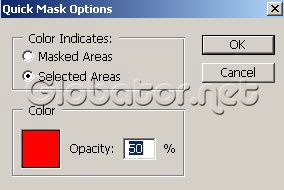
Luați mașina
Perie (pensula)
și începe cu atenție să aloce. Aici principalul lucru nu este să se grăbească.

Pentru a selecta detalii mici, utilizați o dimensiune mai mică a pensulei:
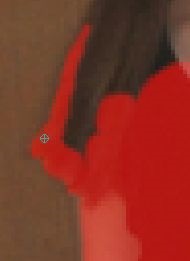
Deci, întreaga figură a fetei este evidențiată:

Apăsați tasta Q de pe tastatură:

Deschideți fotografia cu un fundal nou. Am ales pădurea tropicală.


După cum puteți vedea, pădurea tropicală strălucește prin figura fetei. Să rezolvăm acest lucru, să creăm un strat duplicat cu fata:
Layer-Duplicate Layer
(Straturi - Creare strat duplicat).
Apăsați F7. dacă închideți fereastra straturilor.

Acum îmbinați cele două straturi cu fată într-una. Apăsați Ctrl de pe tastatură și selectați ambele straturi cu fata. Faceți clic pe butonul din dreapta al mouse-ului pe straturile selectate și selectați
Îmbinarea straturilor:
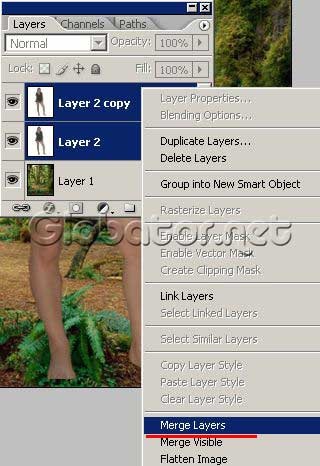
Acum avem din nou un strat cu fata:

Apăsați Ctrl + T pe tastatură:

În meniul de sus, faceți clic pe pictograma lanțului, astfel încât atunci când redimensionați stratul cu fata, proporțiile sunt păstrate:
Și începeți să schimbați dimensiunea stratului cu fata:
În cazul meu, 60% este optimă. De asemenea, mișcați fată într-un loc potrivit, de parcă s-ar afla de fapt lângă copac. Experimentați de mai multe ori cu dimensiunea și locația pentru a obține cel mai bun rezultat.

Apăsați Enter. Măriți imaginea. Vedeți, după selecția de pe fotografia originală, în unele locuri au existat mici zone luminoase în jurul marginilor?

Pentru a scăpa de acești pixeli în plus, faceți clic pe
Layer-cinovca-Defringe
(Straturi-Îmbrăcare-Îndepărtare a marginii):
Secțiunile luminoase au dispărut:

Acum vom crea aspectul faptului că fata se află în spatele unui tufiș cu iarbă și trunchi de copac - acest lucru va da realism. Luați mașina
Eraser (Radieră)
și ștergeți cu ușurință părțile inferioare ale picioarelor, care ar trebui să fie în spatele iarbă și lemn:
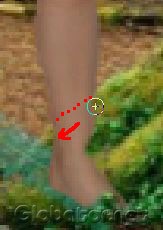
Pentru a vedea mai bine contururile de iarbă și trunchi de copac, reduceți opacitatea stratului cu fata:
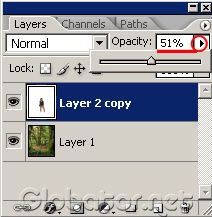
Ștergem zonele excesive și returnează transparența. Fata se află deja în spatele iarbă și copac:

Uite: pădurea are o culoare strălucitoare suculent, iar saturația culorilor în figura de fata nu este de ajuns și este izbitoare. Să corectăm asta. Creați un strat duplicat cu fata:
Strat duplicat de strat (straturi - creați duplicat strat)
și modificați modul de amestecare a stratului duplicat la
Lumină ușoară:
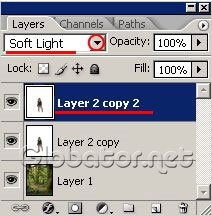
Un rezultat complet diferit:

Vă doresc o fotomontaj de succes! %)